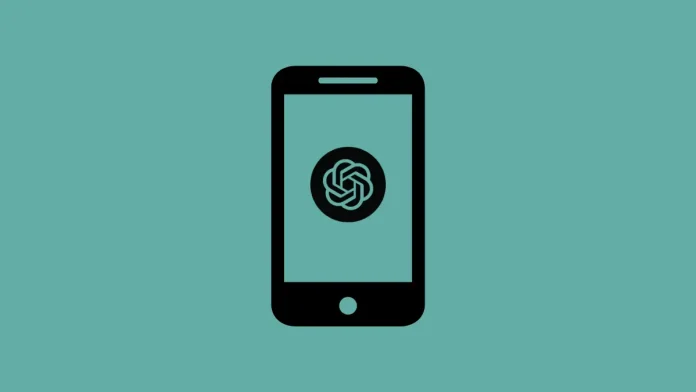OpenAI 的 ChatGPT 最近推出了一個測試版更新,允許 Android 用戶將其設置為默認數字助理,取代 Google 的 Gemini 或 Google Assistant。這個更新為那些更喜歡 ChatGPT 的對話能力而非 Google 內置選項的用戶提供了一個實用的替代方案。然而,在你切換之前,了解過程並意識到某些限制是很重要的。
如何在 Android 上設置 ChatGPT 為默認助理
在開始之前,確保你已在 Android 設備上安裝最新的 ChatGPT 測試版應用(v1.2025.070 beta)。你可以通過 Google Play 商店直接加入 ChatGPT 的測試計劃,或從可信的來源如 APKMirror 下載 APK。
步驟 1:打開 Android 手機上的設置應用。向下滾動並點擊「應用」或「應用程序」,具體取決於你的手機界面。
步驟 2:在應用菜單中,選擇「默認應用」。這部分讓你管理各種任務的默認應用程序。
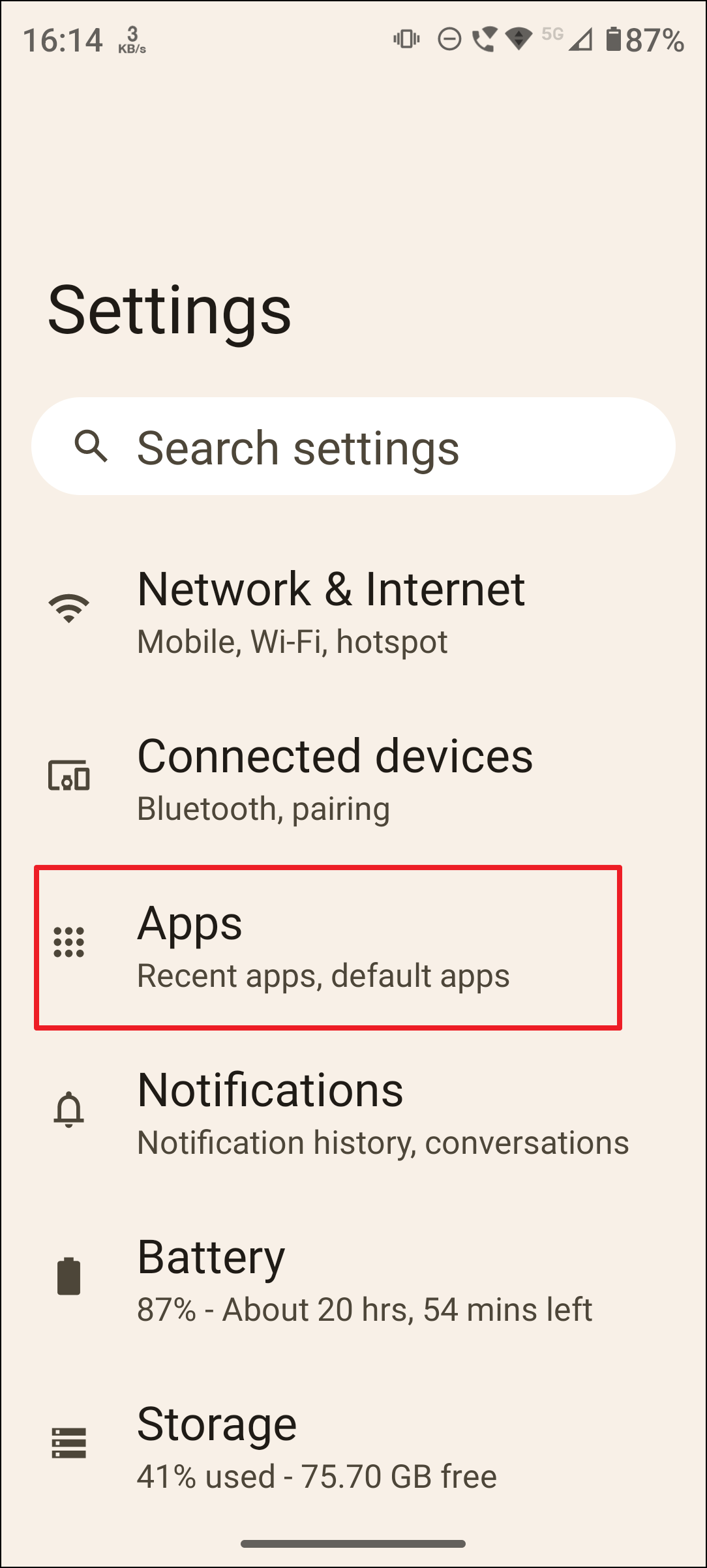
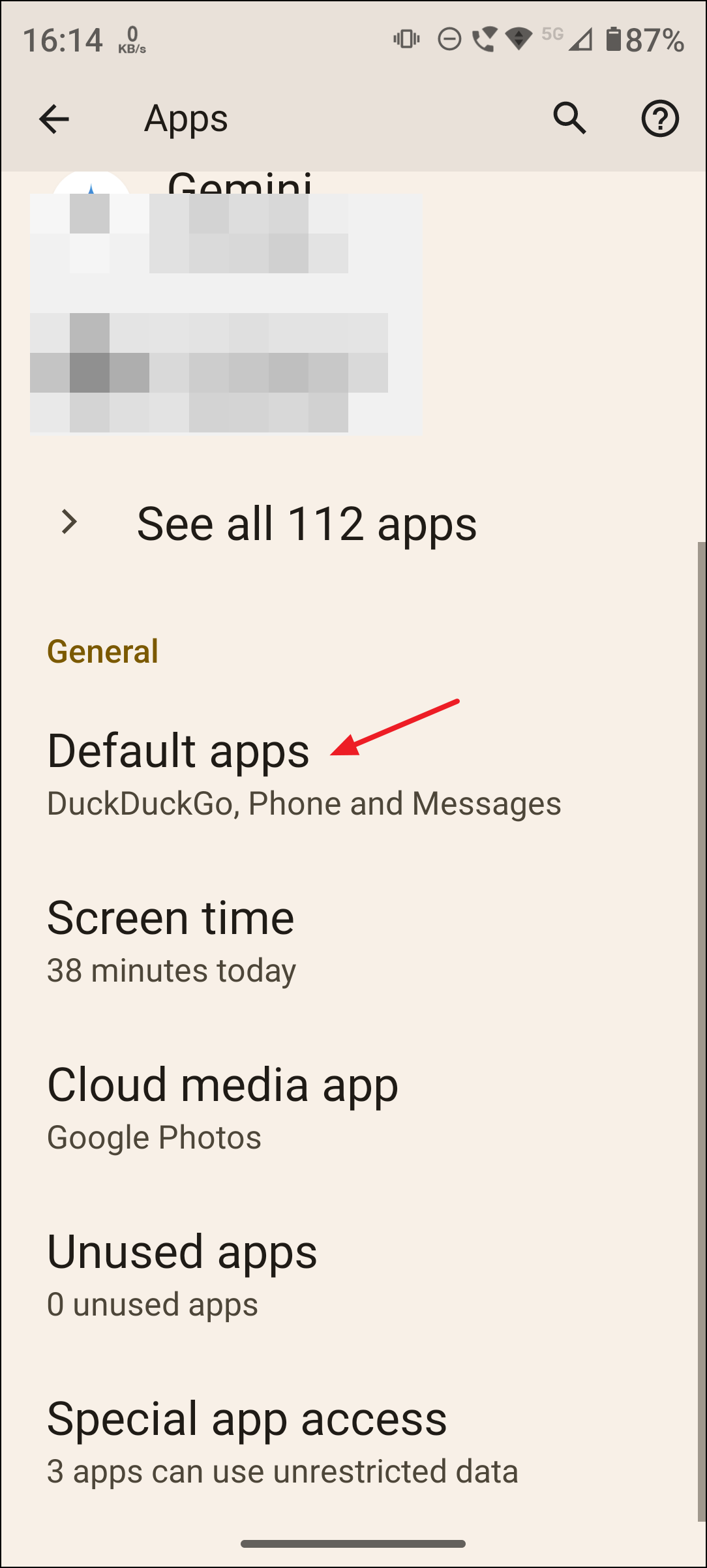
步驟 3:點擊標記為「數字助理應用」或「助理應用」的選項,具體取決於你的設備型號。
步驟 4:你將看到可用助理應用的列表。默認情況下,這可能設置為 Google 或 Gemini。點擊「ChatGPT」以選擇它作為新的默認助理。如果有提示,點擊「確定」以確認你的選擇。
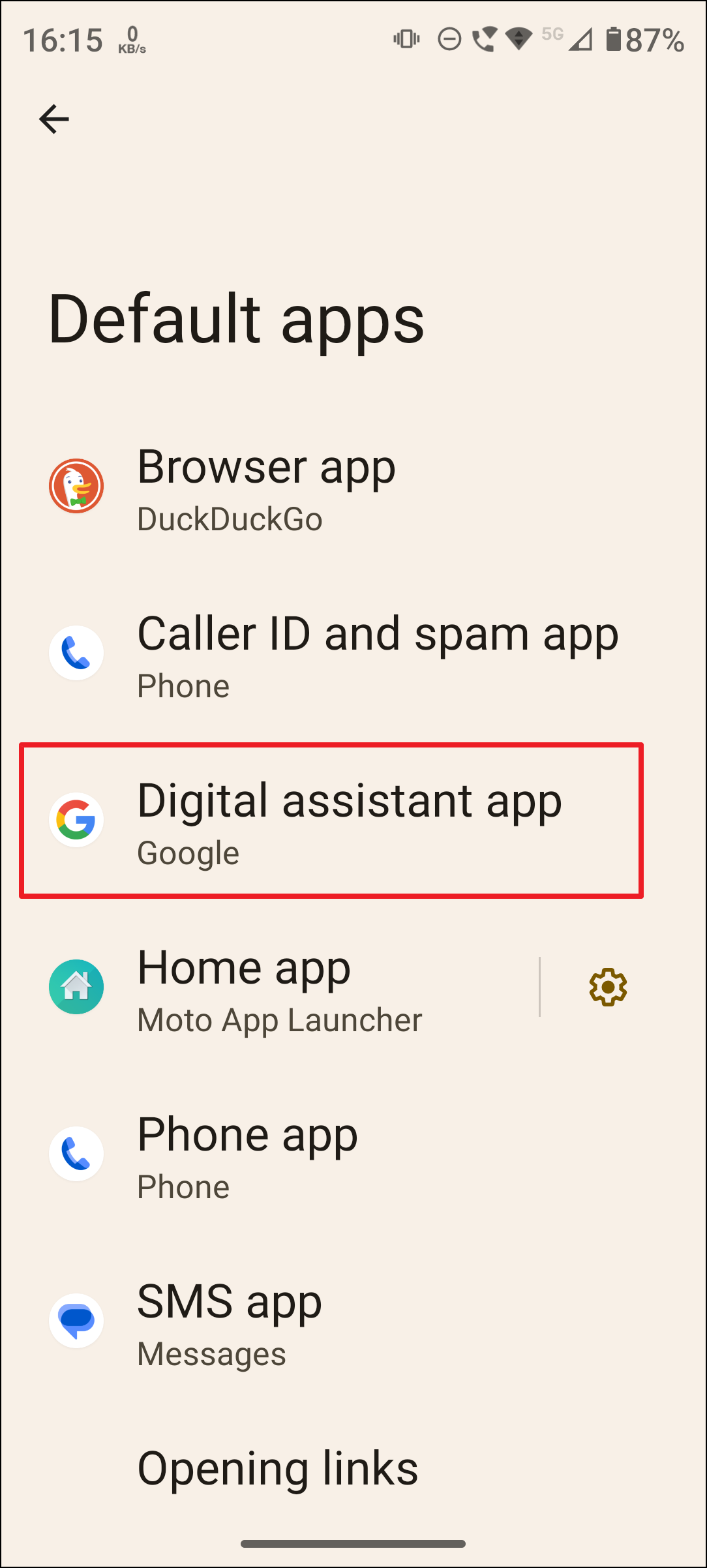
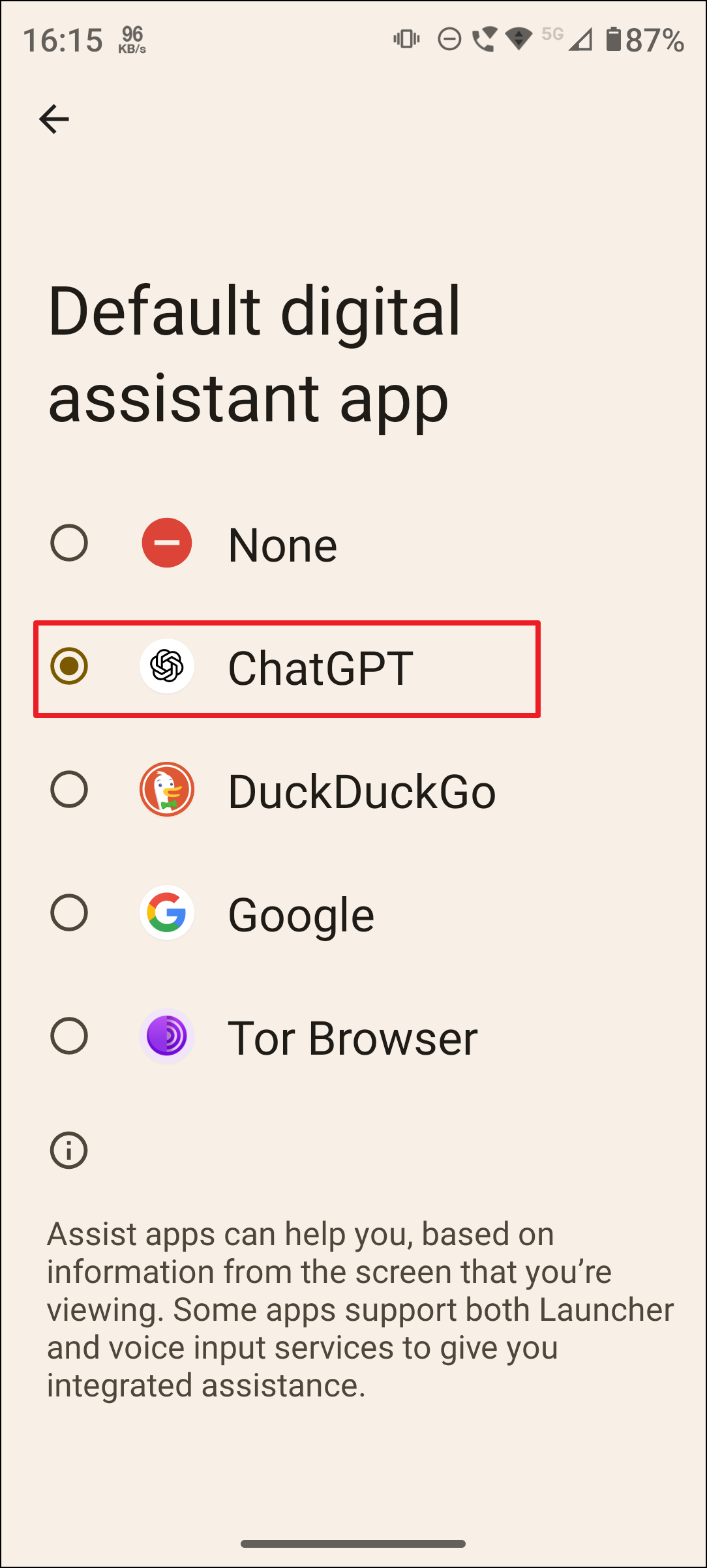
完成這些步驟後,ChatGPT 現在設置為你的默認助理。
如何調用 ChatGPT 作為你的助理
在將 ChatGPT 設置為默認助理後,你可以通過以前用於 Gemini 或 Google Assistant 的熟悉快捷方式快速訪問它:
– 長按電源按鈕。如果你的設備支持電源按鈕助理快捷方式,這是最快的方法。
– 如果你使用手勢導航,從屏幕底部角落向上滑動。
– 如果你的手機使用傳統的三鍵導航,只需長按主屏按鈕。
通過這些方法激活時,ChatGPT 將自動以語音模式啟動。你會在屏幕上看到一個小氣泡,表示助理正在聽取你的語音輸入。隨時點擊氣泡以中斷或結束對話。
ChatGPT 作為默認 Android 助理的限制
在完全承諾將 ChatGPT 作為你的主要助理之前,考慮這些明顯的限制:
– ChatGPT 不支持通過熱詞如「嘿 Google」或「嘿 ChatGPT」進行語音激活。即使在設置為默認後,說「嘿 Google」仍然會激活 Gemini 或 Google Assistant。
– 它缺乏與 Android 系統設置和 Google 服務的深度集成。這意味著 ChatGPT 無法執行調整系統設置、控制 Google Home 設備、管理 Spotify 播放或在 Google 日曆中創建日曆事件等任務。
– ChatGPT 的助理界面主要以語音模式運行,這對於需要隱私的文本交互的情況可能不理想。
儘管有這些限制,ChatGPT 是一個強大的對話工具,在回答問題、生成內容和提供詳細解釋方面表現出色。喜歡 ChatGPT 對話風格的用戶會發現這個更新特別有用。
如果你喜歡 ChatGPT,但仍然偶爾需要 Gemini 的系統級集成,考慮將 ChatGPT 快捷方式直接添加到主屏幕,而不是設置為默認助理。這種方法讓你能夠快速訪問,而不完全取代 Gemini。
由於此功能目前處於測試階段,OpenAI 的未來更新可能會解決一些這些限制,進一步改善集成和可用性。現在你已經準備好享受 ChatGPT 作為你的默認 Android 助理——只需記住其當前的限制,並關注可能擴展其功能的更新。
日本電話卡推介 / 台灣電話卡推介
更多儲值卡評測請即睇:SIM Card 大全
https://www.techritual.com/category/sim-card-review/